Ako opraviť upozornenia pre iPhone, ktoré nefungujú v systéme iOS 15
Rôzne / / October 08, 2021
Spoločnosť Apple predstavila viacero vylepšení a ďalších funkcií, ako najnovšie iOS 15 aktualizovať, ale zdá sa, že existuje aj niekoľko chýb alebo problémov. Mnoho používateľov systému iOS 15 sa sťažuje, že po inovácii na najnovšiu verziu majú problémy s upozorneniami aplikácie. Ak sa tiež stretávate s rovnakým problémom, postupujte podľa tohto sprievodcu riešením problémov, ktorý opraví problém s nefunkčnosťou upozornení pre iPhone v systéme iOS 15.
Zdá sa, že niektorí z používateľov hlásia vždy, keď odomknú obrazovku zariadenia alebo sa dostanú do aplikácie, potom sa na paneli s upozorneniami zobrazujú oznámenia o aplikácii. Základným problémom teda je, že aplikácie neposielajú upozornenia, pokiaľ ich neotvoríte ručne, čo sa zdá byť hlavnou chybou aktualizácie systému iOS 15. Našťastie existuje niekoľko možných alternatívnych riešení uvedených nižšie, ktoré môžete postupovať po jednom, kým sa problém nevyrieši.
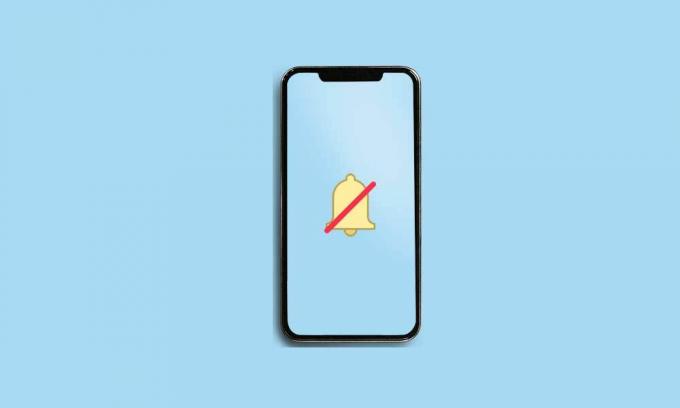
Obsah stránky
-
Ako opraviť upozornenia pre iPhone, ktoré nefungujú v systéme iOS 15
- 1. Reštartujte svoj iPhone
- 2. Skontrolujte aktualizácie systému iOS
- 3. Vypnite režim zaostrovania
- 4. Vypnite režim plánovaného zaostrovania
- 5. Zakázať zdieľané naprieč zariadeniami
- 6. Povoliť upozornenia na uzamknutej obrazovke
- 7. Zakázať súhrn upozornení
- 8. Povoliť ukážky upozornení
- 9. Zapnite upozornenia aplikácií
- 10. Skontrolujte, či nie sú stlmené textové správy
- 11. Skontrolujte čakajúce aktualizácie aplikácií
- 12. Obnovte nastavenia siete
Ako opraviť upozornenia pre iPhone, ktoré nefungujú v systéme iOS 15
Bez toho, aby sme už strácali čas, sa teda vrhneme na sprievodcu nižšie.
1. Reštartujte svoj iPhone
Jeden z prvých krokov pre vás je jednoducho reštartovať váš iPhone raz skontrolujte problém, či bol problém vyriešený alebo nie. Aj keď to niektorým používateľom nemusí pripadať dostatočne užitočné, odporúčame vám túto úlohu vykonať raz. Ak vám to nepomohlo, postupujte podľa nasledujúcej metódy.
2. Skontrolujte aktualizácie systému iOS
Mali by ste tiež skontrolovať aktualizácie systému iOS vo svojom zariadení iPhone. Tiež je možné, že je k dispozícii nová aktualizácia a vy ste ju ešte nenainštalovali. To znamená, že aj keď nová aktualizácia môže opraviť existujúcu chybu alebo iné problémy, neumožňujete to.
Choďte teda na nastavenie ponuka> Ísť na Generál > Klepnite na Aktualizácia softvéru. Ak je aktualizácia k dispozícii, klepnite na Stiahnite a nainštalujte.
3. Vypnite režim zaostrovania
Novo zavedený režim zaostrovania v systéme iOS 15 môže byť jedným z hlavných dôvodov problému s nefunkčnosťou upozornení v systéme iOS 15. V zásade stlmí hovory a upozornenia. Vypnite ho a znova skontrolujte problém. Urobiť tak:
- Ísť do Nastavenia> Zaostrenie.
- Klepnite na každú možnosť zaostrenia a postupne ich vypnite. (Ak nejaký)
Poznámka: Teraz, ak vidíte „Táto osoba má stlmené upozornenia“ na iMessage to znamená, že na vašom iPhone, ktorý beží na iOS 15, bol povolený jeden z režimov zaostrenia. Môžete to jednoducho vypnúť z nastavenie > Sústrediť sa > Váš aktívny režim zaostrovania> Stav zaostrenia > Vypnite prepínač.
- Akonáhle je všetko hotové, uistite sa, že reštartujete iPhone, aby ste zistili problém.
4. Vypnite režim plánovaného zaostrovania
Mali by ste tiež skontrolovať, či je v režime zaostrovania spustené plánované alebo automatické nastavenie alebo nie. Je veľká šanca, že režim zaostrovania bol nastavený iba na naplánované načasovanie a vy v tom konkrétnom čase alebo v konkrétnej aplikácii nedostávate upozornenia na aplikácie vo svojom iOS 15. Urobiť tak:
Reklamy
- Ísť do nastavenie > Klepnite na Sústrediť sa.
- Klepnite na každú možnosť režimu zaostrenia a začiarknite políčko Naplánovaný alebo Zapnúť automaticky možnosť. Ak je niečo zapnuté alebo je nastavený na naplánovaný režim, nezabudnite ho vypnúť.
Ak na svojom iPhone používate režimy jazdy a spánku, nezabudnite si poriadne skontrolovať nastavenia plánu.
5. Zakázať zdieľané naprieč zariadeniami
Skúste vo svojom iPhone deaktivovať možnosť Zdieľané naprieč zariadeniami, ak je zapnutá. Najdôležitejšie je, že ak ste sa prihlásili do rovnakého účtu Apple ID na viacerých zariadeniach Apple, ako je iPhone alebo iPad, zapnutie/vypnutie režimu zaostrovania urobí to isté aj pre ostatné pripojené zariadenia.
- Ísť do nastavenie > Klepnite na Sústrediť sa.
- Vypnite Zdieľané naprieč zariadeniami prepínačom odstráňte prístup.
6. Povoliť upozornenia na uzamknutej obrazovke
Po aktualizácii na iOS 15 sa zdá, že upozornenia na uzamknutej obrazovke sú už podporované možnosťou stlmenia v režime Nerušiť. Predtým ste dokázali upozornenia na obrazovke uzamknutia stále stlmiť, a dostali ste ich pri používaní iPhone. Teraz táto možnosť už nie je k dispozícii v systéme iOS 15, čo znamená, že ak ste urobili tiché upozornenia, vypne sa tak na uzamknutej obrazovke, ako aj pri používaní telefónu.
Reklamy
Poznámka: Prejdite na Nastavenia> Klepnite na Zaostrovanie> Klepnite na Nerušiť> Vyberte uzamknutú obrazovku> Zapnúť prepínač. Prejdite na Nerušiť> Ľudia> Hovory z> Zapnite Povoliť opakované hovory.
7. Zakázať súhrn upozornení
Je tiež možné, že nedostávate upozornenia aplikácií kvôli súhrnu upozornení vo vašom iPhone. Nezabudnite to zakázať.
- Ísť do nastavenie > Klepnite na Oznámenia.
- Klepnite na Plánované zhrnutie > Vypnúť the Plánované zhrnutie prepínať.
Poznámka: Ak zdieľate obrazovku, upozornenia sa vypnú. Ak je zapnuté upozornenie „Zdieľanie obrazovky“, nezabudnite ho vypnúť, aby ste počas zdieľania obrazovky mohli dostávať upozornenia.
8. Povoliť ukážky upozornení
Ak chcete v systéme iOS 15 povoliť ukážky upozornení, prejdite na nastavenie > Klepnite na Oznámenia > Klepnite na Zobraziť ukážky > Vyber Vždy.
9. Zapnite upozornenia aplikácií
Jednoducho môžete zapnúť alebo vypnúť upozornenia aplikácií z ponuky Nastavenia zariadenia pre každú aplikáciu, čokoľvek chcete. Nezabudnite zapnúť upozornenia pre všetky tie aplikácie, ktoré sú pre vás dôležité. Prejdite na iPhone nastavenie > Posuňte stránku nadol a klepnite na konkrétnu aplikáciu> Klepnite na Oznámenia.
Nezabudnite zapnúť Povoliť upozornenia prepínať. Vykonajte rovnaké kroky pre každú aplikáciu, z ktorej chcete dostávať upozornenia, aj bez toho, aby ste aplikáciu používali.
10. Skontrolujte, či nie sú stlmené textové správy
V prípade, že máte problémy s odosielaním upozornení na textové správy včas alebo na uzamknutú obrazovku, mali by ste skontrolovať, či je upozornenie na textové správy stlmené alebo nie. Ak to chcete skontrolovať, otvorte aplikáciu iMessage alebo inú aplikáciu> Vedľa konkrétneho odosielateľa alebo rozhovoru s kontaktom sa zobrazí ikona zvonenia/stlmenia. Buď posuňte chat doľava alebo doprava, alebo stačí stlačením a podržaním vybrať položku Zrušiť ignorovanie.
11. Skontrolujte čakajúce aktualizácie aplikácií
Ak ste na zariadení iPhone chvíľu neaktualizovali niektoré svoje aplikácie, skontrolujte, či sú správne čakajúce aktualizácie aplikácií. Uistite sa, že zamierite na Apple App Store > Klepnite na ikona profilu v pravom hornom rohu> Obnovte stránku posunutím nadol zhora.
Teraz uvidíte všetky dostupné aktualizácie aplikácií v úplnom zozname na tej istej stránke. Stačí klepnúť Aktualizácia pre každú aplikáciu jednotlivo alebo vyberte 'Aktualizovať všetko' automaticky nainštalovať všetky čakajúce aktualizácie aplikácií.
Táto metóda by vám mala pomôcť úplne vyriešiť problém s upozornením pre iPhone, ktorý nefunguje na systéme iOS 15, ak je v telefóne problém s kompatibilitou aplikácie alebo s údajmi z vyrovnávacej pamäte aplikácie.
12. Obnovte nastavenia siete
V neposlednom rade by ste mali na svojom iPhone tiež vykonať Obnovenie sieťových nastavení, aby ste odstránili problémy so sieťou alebo problémy s údajmi vo vyrovnávacej pamäti aplikácie. Niekedy môže problém s poruchou aplikácie alebo systémovou vyrovnávacou pamäťou spôsobiť viacero problémov s operáciami aplikácie alebo dokonca s upozorneniami aplikácie. Obnovenie sieťových nastavení na zariadení iOS 15 so systémom iPhone:
- Otvor nastavenie aplikáciu vo svojom iPhone.
- Teraz klepnite na Generál > Klepnite na Preneste alebo resetujte iPhone.
- Klepnite na Resetovať > Vyber Obnovte nastavenia siete.
- Počkajte na dokončenie procesu.
- Po dokončení reštartujte svoj iPhone, aby sa zmeny prejavili okamžite.
Táto metóda by vám mala pomôcť úplne vyriešiť problém s upozornením na aplikáciu, ktorý sa vo vašom iPhone (iOS 15) nezobrazuje a nespôsobuje oneskorenie.
To je všetko, chlapci. Myslíme si, že táto príručka vám bola nápomocná. Ak máte ďalšie otázky, môžete sa k nim vyjadriť nižšie.

